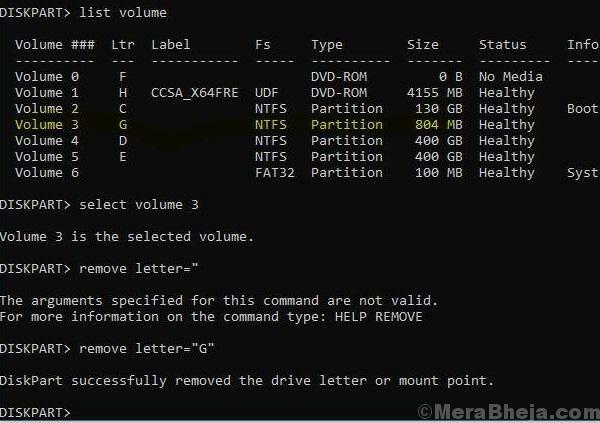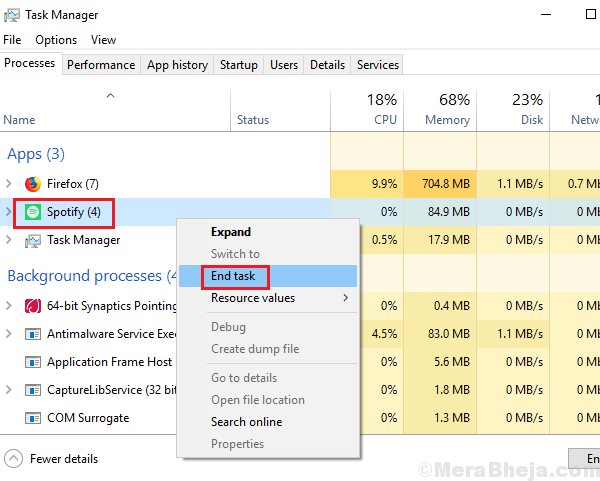Herní konzole Xbox má k dispozici velké množství her ke stažení a hraní. Ve spojení s předplatným Xbox game pass od Microsoftu zábava nikdy nekončí s jejich téměř neomezenou sbírkou her. Existuje však problém s místem, které je k dispozici pro hraní, což je 356 GB v Xbox Series S a 850 GB v Xbox Series X. I když to bylo dobré v předchozích verzích her, kde mohla být maximální velikost mezi 20 až 45 GB pro hry, u novějších her tomu tak není. Hry dostupné v poslední době zabírají obrovské množství místa na disku, takže nám zbývá méně místa pro stahování dalších her. Hry jako Forza Horizon 5 a Halo 5 Guardians zabírají každá více než 100 GB prostoru. V takových scénářích je důležité optimálně spravovat dostupný prostor, aby vám neunikly vaše oblíbené hry. To znamená, že si musíme vybrat sadu her, které můžeme v daný okamžik hrát. Pojďme se podívat, jak uvolnit vnitřní úložiště vaší konzole Xbox.
Uvolnění místa na Xbox Series S nebo Xbox Series X odstraněním her a aplikací.
Krok 1: Stiskněte tlačítko tlačítko Xbox na vašem ovladači.

Krok 2: Přejděte na Profil a systém a pak přejděte na Nastavení.

Krok 3: Přejděte na Karta Systém a poté vyberte Úložná zařízení.

Krok 4: Vyberte Vnitřní úložiště pole a poté klikněte na Zobrazit obsah z rozbalovací nabídky.

REKLAMA

Krok 6: V tomto příkladu vyberte hru tak, že se na ni přesunete. zmáčkni Jídelní lístek tlačítko pro Více možností. Vybrat Odinstalovat v možnostech.


Krok 7: Vyberte Odinstalovat vše pro potvrzení akce odinstalace.

Poznámka: Doplňky se také odinstalují, když odinstalujete hru.
Krok 8: Můžete také vybrat Spravujte hru a doplňky a odinstalujte odtud výběrem Odinstalovat vše. Ve vyskakovacím okně pro potvrzení akce vyberte Odinstalovat vše pro potvrzení odinstalace hry.



Poznámka: Podobně můžete odinstalovat aplikace z konzoly, abyste ušetřili místo. Vyberte aplikaci ze seznamu aplikací a stisknutím tlačítka nabídky zobrazíte další možnosti a vyberte možnost odinstalovat

Uvolněte místo na Xbox Series S nebo Xbox Series X odstraněním snímků obrazovky nebo videí.
Další věci, které lze odstranit, jsou snímky obrazovky her a videa, která budou uložena na vaší konzoli Xbox. Podívejme se, jak je odstranit.
Krok 1: Stiskněte tlačítko tlačítko Xbox na vašem ovladači.

Krok 2: Přejděte na Zachyťte a sdílejte stisknutím tlačítka Tlačítko Rb na vašem ovladači. Vybrat Nedávné záběry z nabídky.

Krok 3: Můžete kliknout na Ukázat vše zobrazíte všechny snímky obrazovky a videa, které jste pořídili a uložili na konzoli Xbox.

Krok 4: V horním filtru vyberte Na této konzoli Xbox zobrazíte pouze vaši aktuální konzoli Xbox.

Krok 5: Vyberte snímek obrazovky nebo video, které chcete odstranit, a stiskněte tlačítko nabídky. Dostupné možnosti sdílení a koše můžete vidět na snímku obrazovky vašeho videa. Vybrat Odpadky ikona.


Krok 6: Vyberte Smazat z konzole z rozbalovací nabídky.

Krok 7: V zobrazeném dialogovém okně potvrďte odstranění výběrem Ano.

Krok 8: Po odstranění se na obrazovce zobrazí zpráva o úspěchu. Klikněte na Zavřít.

Tyto dvě metody vám ukazují, jak odstranit nechtěné hry, aplikace, snímky obrazovky nebo videa a uvolnit místo pro nejžádanější hry. Alternativním způsobem, jak zvětšit místo, může být přidání externího disku a přesunutí dat na tento disk. Externí disk kompatibilní s Xbox však může být nákladný, takže si musíte vybrat, zda ano chcete zvětšit dostupné místo nebo uvolnit místo a hrát pouze hry, které chcete moment. Děkuji za přečtení... Doufám, že článek byl informativní. Komentáře a dejte nám vědět, jak spravujete paměť ve vaší konzoli.
Krok 1 - Stáhněte si Restoro PC Repair Tool odtud
Krok 2 – Kliknutím na Spustit skenování automaticky vyhledejte a opravte jakýkoli problém s počítačem.